Resolver rutas no fusionadas de estado de Git
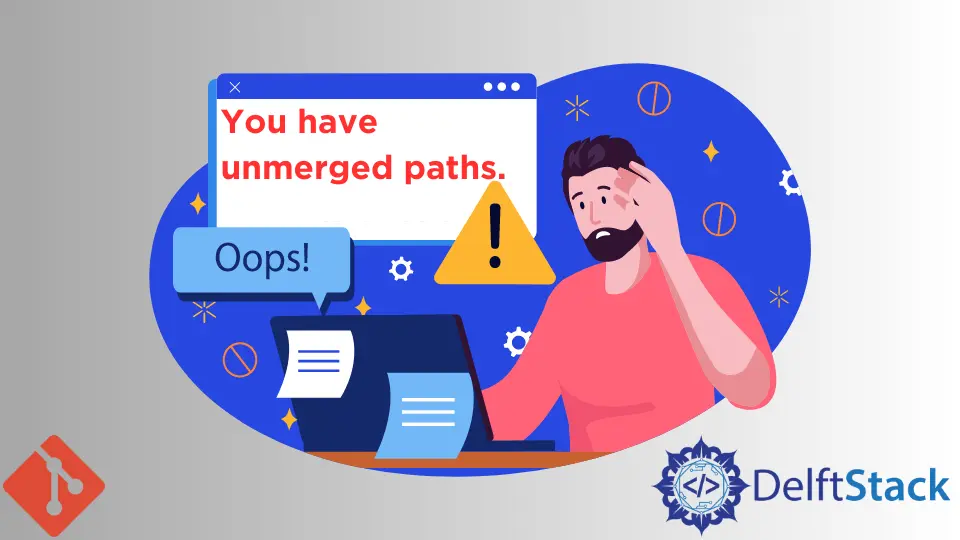
Este artículo analiza los pasos necesarios para resolver las rutas no fusionadas en Git. Normalmente recibimos este mensaje cuando tenemos conflictos de combinación en nuestro repositorio.
Es probable que encuentre un mensaje de este tipo cuando los archivos entren en conflicto al fusionar ramas.
Por ejemplo, ha modificado un archivo en la rama maestro y el mismo archivo en la rama característica. La fusión de los dos provocará conflictos que tendrá que resolver manualmente.
Cada vez que ejecute el comando git status, obtendrá el mensaje Rutas no fusionadas. Entonces, ¿cómo resuelves esto?
Resolver rutas no fusionadas de estado de Git
Emplearemos un ejemplo para demostrar el escenario explicado anteriormente.
En nuestra rama maestra, editaremos el archivo README.md y confirmaremos los cambios. Luego cambiaremos a la rama feature y editaremos el archivo README.md en la misma línea que en master y confirmaremos.
Por último, intentaremos fusionar las dos ramas.

Ejecutemos el comando git status.

La salida más fácil es resolver los conflictos y confirmar los cambios. Usaremos Meld para resolver los conflictos.
Ejecute el comando git mergetool para abrir Meld. Deberías obtener algo como esto:

La parte roja muestra los conflictos de fusión. Todo lo que tenemos que hacer es editar los documentos para eliminar el conflicto, guardar los cambios y salir de Meld.
En nuestro caso, lo mantendremos simple y editaremos el documento para que tenga el mismo aspecto.
En la terminal Bash, podemos ejecutar el comando git add y git commit para confirmar nuestros cambios y finalizar el proceso de fusión.
Alternativamente, puede usar un editor como VSCode. Le muestra dónde están los conflictos de combinación y cómo puede resolverlos.
Mira este ejemplo.

Puede elegir Aceptar los cambios actuales, Cambios entrantes, Ambos cambios o Comparar los cambios. Aceptar ambos cambios dejará tu archivo con dos versiones que no son las que queremos.
Una vez que hayamos resuelto los archivos en conflicto, podemos agregar el archivo al índice y confirmar usando los comandos git add y git commit.
Esto debería completar la fusión y obtendrá un directorio de trabajo limpio si ejecuta el comando git status.
En pocas palabras, el mensaje Rutas no fusionadas aparece cuando tenemos conflictos de fusión en nuestros repositorios. Tienes que resolver manualmente los conflictos y confirmar los cambios.
Siempre es recomendable utilizar una herramienta de combinación como Meld. Facilita la identificación de los conflictos entre archivos y la realización de los cambios necesarios.
John is a Git and PowerShell geek. He uses his expertise in the version control system to help businesses manage their source code. According to him, Shell scripting is the number one choice for automating the management of systems.
LinkedInArtículo relacionado - Git Error
- Arreglar otro proceso de Git parece estar ejecutándose en este error de repositorio
- Bower: ENOGIT Git no está instalado o no está en la RUTA
- Fatal: el extremo remoto colgó el error inesperado en Git
- Fatal: el maestro de rama actual no tiene ningún error de rama ascendente en Git
- Fatal: Negarse a fusionar un error de historial no relacionado en Git
- Fatal: Origin no parece ser un error de repositorio de Git en Git
